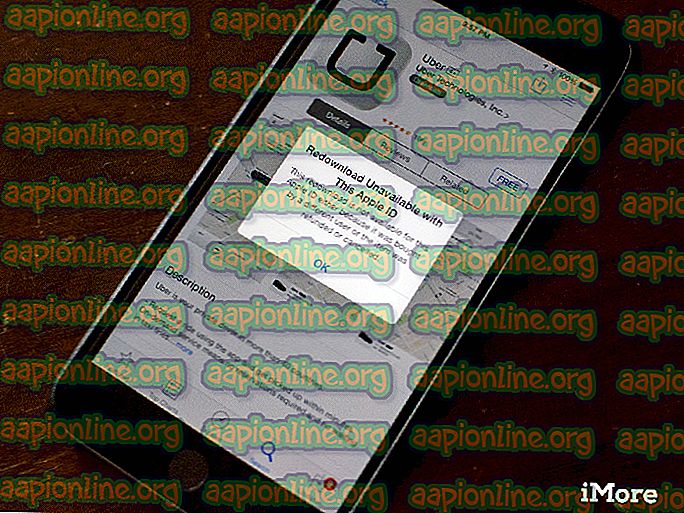Come risolvere l'errore di origine 327683: 0
Origin è una delle piattaforme di distribuzione di videogiochi più conosciute che è stata sviluppata per gli sviluppatori di videogiochi su cui vendere i loro giochi e giocatori. Sviluppato da Electronic Arts, una delle industrie di videogiochi più famose, Origin ha fatto il suo debutto nel 2011. Gli aggiornamenti di Origin hanno lo scopo di migliorare le prestazioni della piattaforma e offrire più funzionalità. Tuttavia, alcuni utenti riscontrano spesso l' errore 327683: 0 durante il tentativo di installare un aggiornamento. Questo codice di errore tende anche a comparire durante il processo di installazione di un gioco scaricato tramite Origin.

Le cause possono variare a seconda delle situazioni. Può essere dovuto a software di terze parti che infligge il processo, la cache di Origin o, a volte, Windows Firewall. Tuttavia, il problema può essere facilmente risolto applicando alcune semplici soluzioni che menzioneremo di seguito. Non tutti funzioneranno per te, ma uno risolverà sicuramente il tuo problema. Quindi cominciamo.
Cosa causa l'errore di origine 327683: 0?
Per la maggior parte degli utenti, questo codice di errore viene visualizzato durante il tentativo di installare un gioco scaricato. Ciò può essere dovuto ai seguenti motivi:
- Windows Firewall: in alcuni casi, Windows Firewall potrebbe bloccare le richieste di Origin in entrata o in uscita a causa delle quali il processo di installazione non riesce. La disattivazione di Windows Firewall per un breve periodo risolverà il problema.
- Antivirus di terze parti: per alcuni utenti, il problema è stato causato dall'interferenza del software antivirus sul loro sistema con le operazioni di Origin. In tale scenario, dovrai disattivare il software antivirus.
- Cache di Origin: la cache creata da Origin può anche causare il problema di tanto in tanto. Svuotare la cache è un compito semplice e ne discuteremo di seguito.
Ora che sono state discusse le cause del codice di errore, possiamo accedere alle soluzioni. Prova a seguire le soluzioni nello stesso ordine fornito.
Soluzione 1: disattiva Windows Defender Firewall
Come accennato, Windows Defender Firewall spesso blocca le connessioni in entrata / uscita a causa delle quali determinate operazioni non funzionano come dovrebbero. Questo può essere il caso qui. Per risolvere il problema, dovrai disabilitare temporaneamente Windows Defender Firewall. Ecco come:
- Apri il menu Start e digita Windows Defender Firewall .
- Sul lato sinistro, fai clic su " Attiva o disattiva Windows Defender Firewall ".
- Seleziona le opzioni Disattiva Windows Defender Firewall sia in Pubblico che Privato .

- Clicca OK .
- Vedi se risolve il problema.
Soluzione 2: disabilitare l'Antivirus di terze parti
Il software antivirus sul tuo sistema normalmente interferisce con molti processi in corso per assicurarti che il tuo sistema rimanga protetto. Tuttavia, nel processo, a volte è in conflitto con alcuni processi che non dovrebbe fare. L'interferenza del tuo software antivirus può essere la ragione per la comparsa del codice di errore per te. In tal caso, dovrai disabilitare temporaneamente il software antivirus e quindi eseguire nuovamente l'installazione per vedere se funziona.

Soluzione 3: cancellare la cache di origine
Origin archivia temporaneamente i file sul sistema noti come cache. Questi file temporanei in genere contengono dati sulle sessioni di accesso o sui giochi a cui hai giocato o installato. Alcuni file corrotti nella cache possono spesso provocare la comparsa di messaggi di errore. Pertanto, dovrai cancellarlo. Ecco come farlo:
- Assicurarsi che Origin non sia in esecuzione e che sia stato interrotto l'esecuzione in background.
- Premi il tasto Windows + R per aprire la finestra di dialogo Esegui.
- Digita % ProgramData% / Origin e premi Invio.
- Elimina tutti i file all'interno di questa directory tranne LocalContent .

- Ora, ancora una volta, premi il tasto Windows + R per aprire nuovamente la finestra di dialogo Esegui.
- Digita % AppData% e premi Invio .
- Vai alla cartella Roaming, individua la cartella Origin ed eliminala.
- Ora torna indietro e apri la cartella locale invece del roaming .
- Elimina anche la cartella Origin .
- Riavvia il sistema e accedi a Origin.